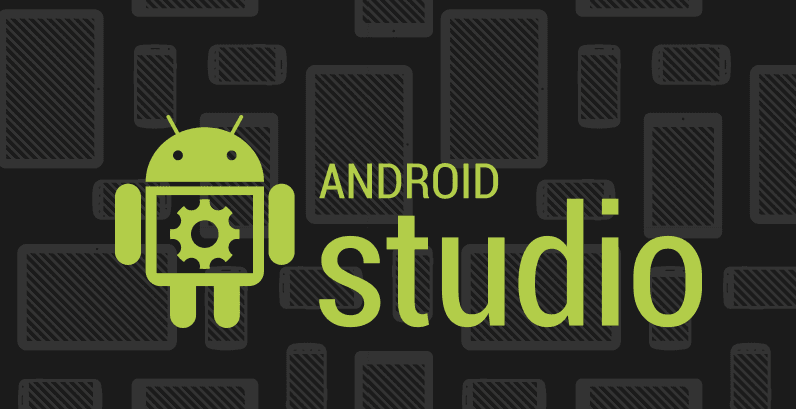
บทความนี้ขอนำเสนอวิธีการสร้างโปรเจ็คแอนดรอยส์แบบใหม่ บน Android Studio 0.6.1 เนื่องจากพอดีเห็นมันเพิ่งจะมีการอัพเดท และมีการเปลี่ยนแปลงหน้าตา UI ไปบ้างเล็กน้อย
สำหรับมือใหม่เลย หากไม่รู้วิธีติดตั้ง Android Studio เชิญอ่านบทความนี้ประกอบครับ ขั้นตอนการติดตั้ง Android Studio ส่วนถ้ามี Android Studio แล้วแต่เป็นเวอร์ชันเก่า อ่านบทความนี้ได้ครับ สร้างโปรเจ็คด้วย Android Studio
สร้างโปรเจ็คแอนดรอยส์ บน Android Studio
เริ่มแรก ให้ทำการเปิด Android Studio ขึ้นมา
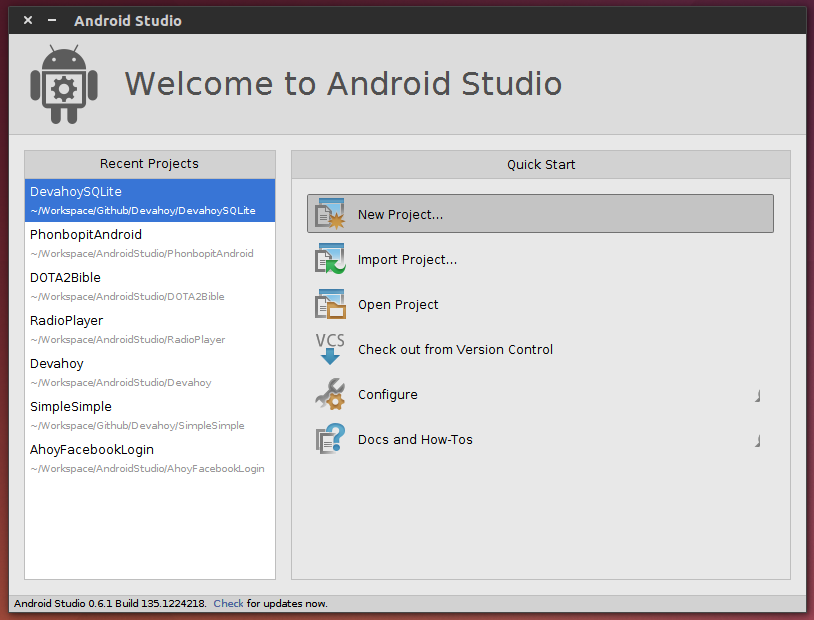
จะได้หน้าตาประมาณด้านบน ให้กด New Project
ต่อมาก็เป็นการตั้งชื่อ Application
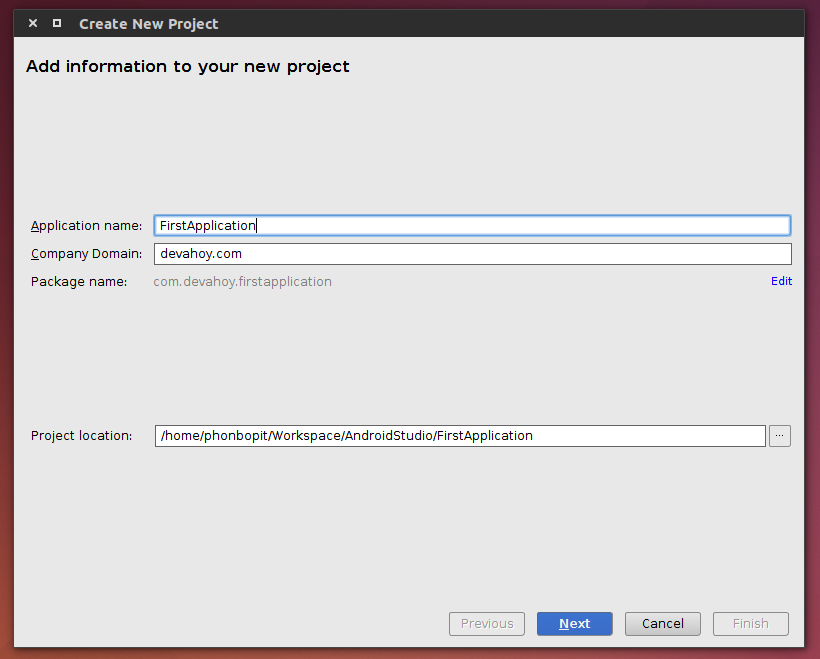
- Application name : ใส่ชื่อ Application ของแอพเรา
- Company Domain : ใส่ชื่อเว็บไซต์ หรือชื่อเรา/บริษัท
- Package Name : เราสามารถ Edit ชื่อ Package Name เราได้ แต่โดยทั่วไป Package จะถูกตั้งชื่อตามชื่อโดเมนของเว็บไซต์ แบบสลับหลังไปหน้าครับ อย่างเช่นตัวอย่าง เว็บไซต์ devahoy.com ก็จะมี package name ชื่อ com.devahoy.AppName (จริงๆ มันเป็น Guideline ที่ควรจะตั้งแบบนี้อยู่แล้วนะครับ )
จากนั้นคลิ๊ก Next
ในส่วนนี้ถือเป็น ฟังค์ชันใหม่ของ Android Studio เลยครับ ขั้นตอนนี้คือการเลือก min SDK คือ SDK เวอร์ชันขั้นต่ำที่จะสามารถรันแอพเราได้นั่นเอง
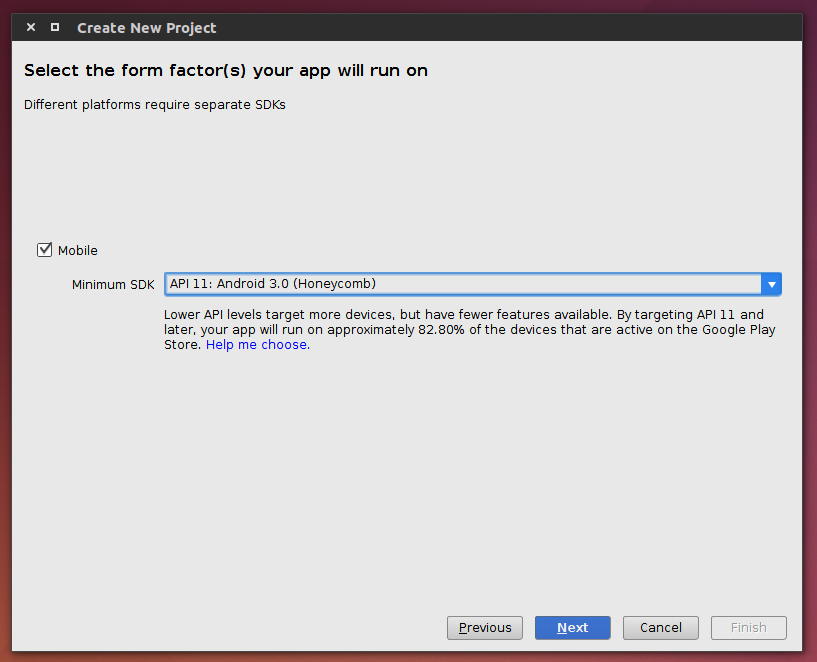
อย่างรูปด้านบน หากเลือก Min SDK เป็น API 11 จะมีข้อมูลบอกเราว่า จะมี Device ทั่วโลก ที่สามารถใช้แอพเราได้คิดเป็น 82.80% จากเครื่อง Android ทั้้งหมด อันนี้ก็แล้วแต่ผู้อ่านแล้ว ว่าจะเลือก Min SDK เท่าไหร่
หากลองกด Help me choose ก็จะพบหน้าตาแบบนี้ (ข้อมูลน่าจะมาจากที่นี่ Android Dashboard)
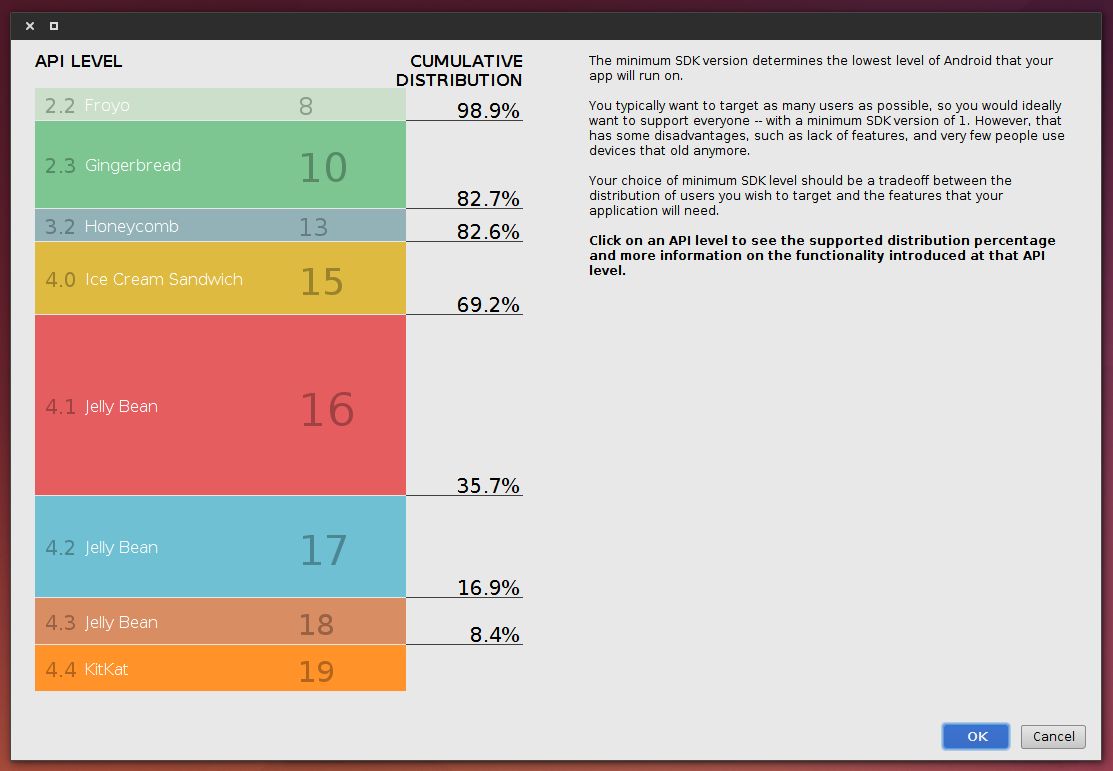
หากเลือก Min SDK ได้แล้ว ก็กด OK ได้เลย
ต่อมาเลือก Template ของ Activity กันครับ สำหรับมือใหม่ ยังไม่ต้องใช้กระบวนท่าอะไรมากมาย เลือก Blank Activity ไปก่อน
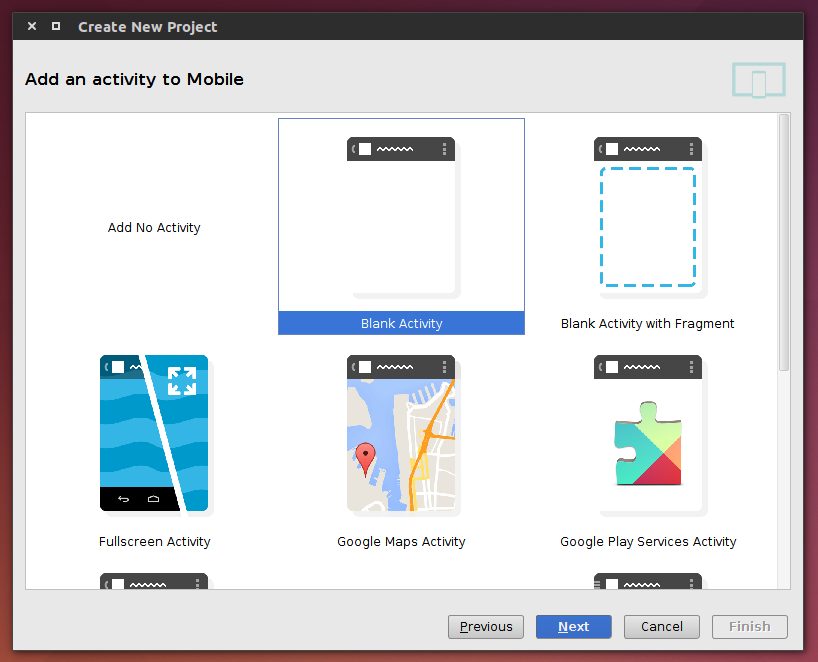
หลังจากนั้นก็ตั้งชื่อ Activity และชื่อไฟล์ xml ที่เป็นเลเอาท์ของเราซะ
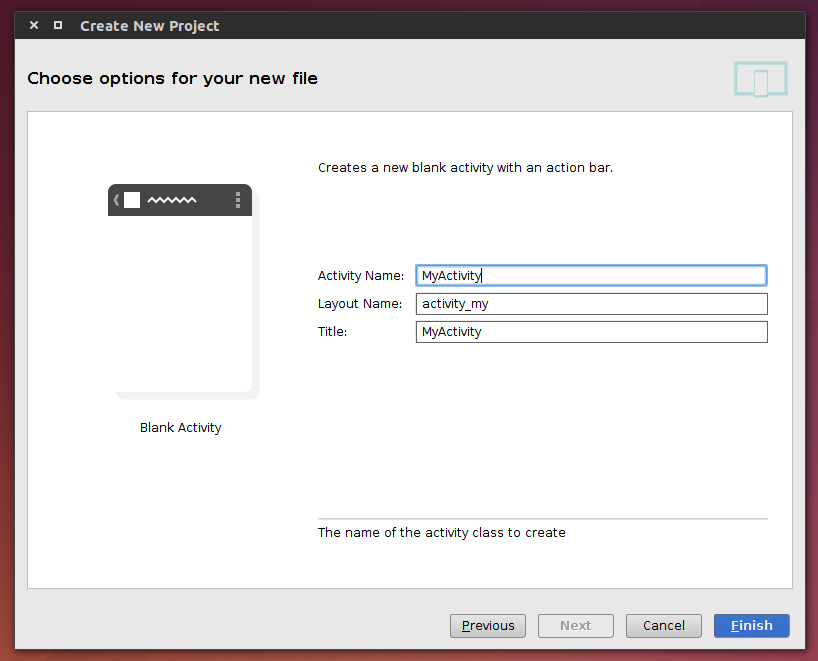
- Activity Name : ใส่ชื่อ Activity จะเป็น MainActivity หรือ MyActivity แบบตัวอย่างก็ได้
- Layout Name : ใส่ชื่อไฟล์ xml ที่เป็นเลเอาท์
- Title : กำหนดชื่อ Title ให้กับ Activity
เสร็จแล้วกด Finish
โครงสร้างของโปรเจ็คเราจะได้หน้าตาประมาณนี้
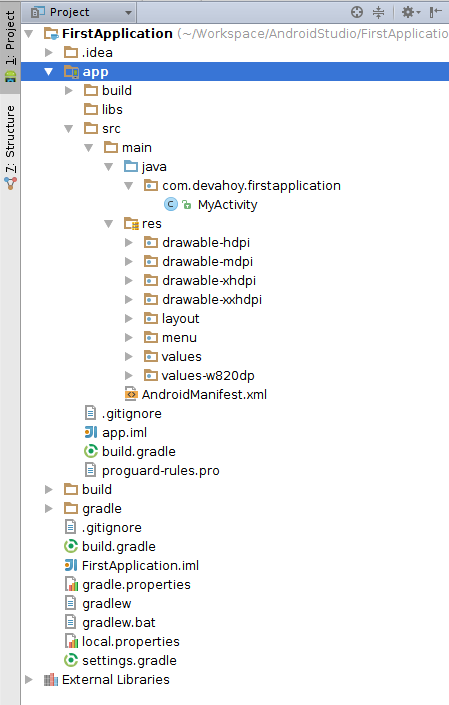
จะเห็นได้ว่า ตัวโปรเจ็คเราอยู่ภายในโฟลเดอร์ app มันคือโมดูลที่ชื่อ app ซึ่งอยู่ภายในโปรเจ็ค FirstApplication นั่นเอง
Intelij IDEA จะเรียก Project และ Module ในขณะที่ Eclipse จะเรียก Workspace และ Project
ไฟล์ที่สำคัญ ในโปรเจ็คคือ
app/src/main/java/: สำหรับเก็บไฟล์ java ของโปรเจ็คapp/src/main/res/: สำหรับเก็บไฟล์ resources ของโปรเจ็คapp/src/main/AndroidManifest.xml: สำหรับตั้งค่าต่างๆของโปรเจ็คapp/build.gradle: ไฟล์สำหรับ gradle เอาไว้จัดการ Library จัดการ config รวมถึง proguard
Android Studio นิยมจัดการพวก MinSDK, VersionName, VersionCode, Package Name ในไฟล์ build.gradle แทนที่จะเป็น AndroidManifest.xml นะครับ
- Authors
-

Chai Phonbopit
เป็น Web Dev ในบริษัทแห่งหนึ่ง ทำงานมา 10 ปีกว่าๆ ด้วยภาษาและเทคโนโลยี เช่น JavaScript, Node.js, React, Vue และปัจจุบันกำลังสนใจในเรื่องของ Blockchain และ Crypto กำลังหัดเรียนภาษา Rust


